TripPin 第 8 部分 - 新增診斷
注意
此內容目前會參考 Visual Studio 中診斷舊版實作的內容。 內容將於近期更新,以涵蓋 Visual Studio Code 中的新 Power Query SDK。
此多部分教學課程涵蓋如何建立Power Query的新數據源延伸模組。 本教學課程旨在循序完成,每個課程都是以先前課程中建立的連接器為基礎,以累加方式將新功能新增至您的連接器。
在本課程中,您將會:
- 瞭解 Diagnostics.Trace 函式
- 使用診斷協助程式函式來新增追蹤資訊以協助偵錯連接器
啟用診斷
Power Query 用戶可以選取 [選項] 底下的 複選框來啟用追蹤記錄 |診斷。
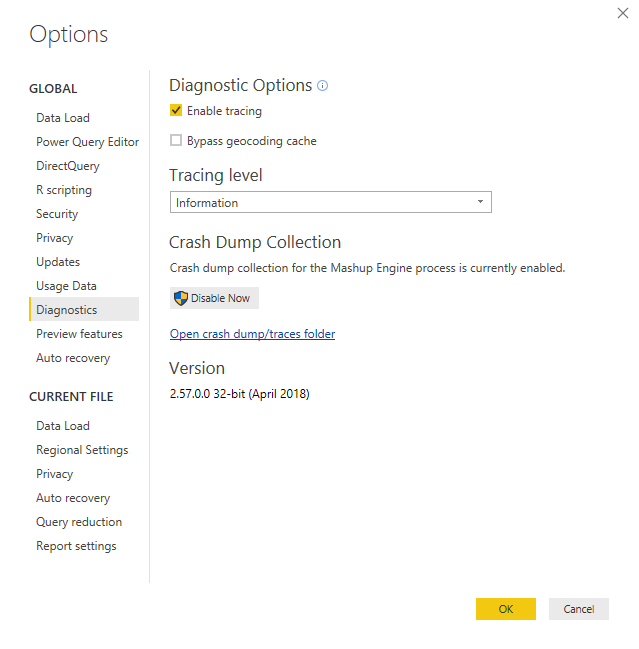
啟用之後,任何後續查詢都會造成 M 引擎發出追蹤資訊至位於固定使用者目錄中的記錄檔。
從 Power Query SDK 內執行 M 查詢時,會在專案層級啟用追蹤。 在 [項目屬性] 頁面上,有三個與追蹤相關的設定:
- 清除記錄檔 -- 當此設定為
true時,當您執行查詢時,將會重設/清除記錄檔。 建議您將這個設定保留為true。 - 顯示引擎追蹤 - 此設定可控制 M 引擎內建追蹤的輸出。 這些追蹤僅適用於 Power Query 小組的成員,因此您通常會想要將此設定保留為
false。 - 顯示使用者追蹤- 此設定可控制連接器所輸出的追蹤資訊。 您要將這個設定為
true。
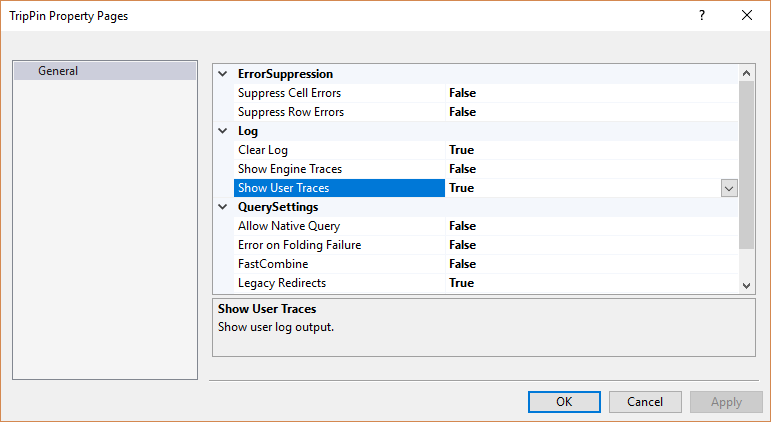
啟用之後,您就會開始在 [記錄] 索引標籤下的 [M 查詢輸出] 視窗中看到記錄專案。
Diagnostics.Trace
Diagnostics.Trace 函式可用來將訊息寫入 M 引擎的追蹤記錄檔。
Diagnostics.Trace = (traceLevel as number, message as text, value as any, optional delayed as nullable logical as any) => ...
重要
M 是一種功能語言,具有延遲評估。 使用 Diagnostics.Trace時,請記住,只有在實際評估其所屬的表達式時,才會呼叫 函式。 本教學課程稍後可以找到此範例。
參數 traceLevel 可以是下列其中一個值(以遞減順序):
TraceLevel.CriticalTraceLevel.ErrorTraceLevel.WarningTraceLevel.InformationTraceLevel.Verbose
啟用追蹤時,用戶可以選取他們想要查看的訊息層級上限。 此層級和 下方的所有追蹤訊息都會輸出至記錄檔。 例如,如果使用者選取 [警告] 層級,則會在記錄中顯示 、 TraceLevel.Error和 TraceLevel.Critical 的TraceLevel.Warning追蹤訊息。
參數 message 是將輸出至追蹤檔案的實際文字。 除非您明確將它包含在文字中,否則文字不會包含 value 參數。
參數 value 是函式將傳回的內容。 delayed當參數設定為 true時,value會是零個參數函式,會傳回您正在評估的實際值。 當 設定為 falsevalue 時delayed,將會是實際值。 您可以在下方找到其運作方式的範例。
使用診斷。 TripPin 連接器中的追蹤
如需使用 Diagnostics.Trace 和 參數影響 delayed 的實際範例,請更新 TripPin 連接器的 GetSchemaForEntity 函式來包裝 error 例外狀況:
GetSchemaForEntity = (entity as text) as type =>
try
SchemaTable{[Entity=entity]}[Type]
otherwise
let
message = Text.Format("Couldn't find entity: '#{0}'", {entity})
in
Diagnostics.Trace(TraceLevel.Error, message, () => error message, true);
您可以將無效的實體名稱傳遞至 GetEntity 函式,以強制評估期間發生錯誤。。 在這裡,您會變更 withData 函式中的TripPinNavTable行,並將 取代為 "DoesNotExist"[Name] 。
TripPinNavTable = (url as text) as table =>
let
// Use our schema table as the source of top level items in the navigation tree
entities = Table.SelectColumns(SchemaTable, {"Entity"}),
rename = Table.RenameColumns(entities, {{"Entity", "Name"}}),
// Add Data as a calculated column
withData = Table.AddColumn(rename, "Data", each GetEntity(url, "DoesNotExist"), type table),
// Add ItemKind and ItemName as fixed text values
withItemKind = Table.AddColumn(withData, "ItemKind", each "Table", type text),
withItemName = Table.AddColumn(withItemKind, "ItemName", each "Table", type text),
// Indicate that the node should not be expandable
withIsLeaf = Table.AddColumn(withItemName, "IsLeaf", each true, type logical),
// Generate the nav table
navTable = Table.ToNavigationTable(withIsLeaf, {"Name"}, "Name", "Data", "ItemKind", "ItemName", "IsLeaf")
in
navTable;
啟用項目的追蹤 ,並執行測試查詢。 在索引 Errors 標籤上,您應該會看到您引發之錯誤的文字:
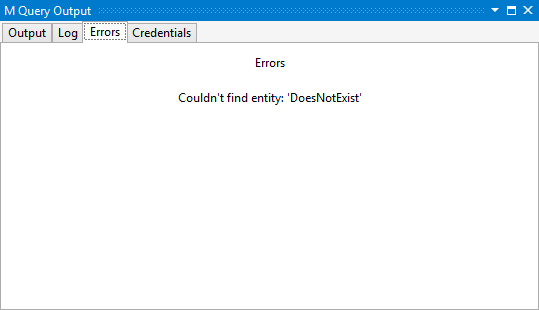
此外,在索引標籤上 Log ,您應該會看到相同的訊息。 如果您針對 message 和 value 參數使用不同的值,則這些值會不同。
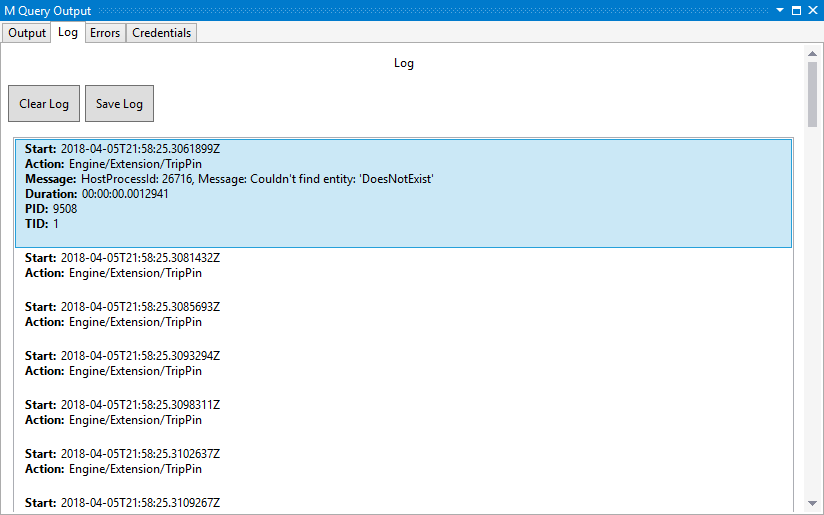
另請注意, Action 記錄訊息的欄位包含延伸模組的名稱(資料來源種類),在此案例中為 Engine/Extension/TripPin。 這可讓您在涉及多個查詢和/或系統(混搭引擎)追蹤時,更輕鬆地尋找與延伸模組相關的訊息。
延遲評估
作為參數運作方式 delayed 的範例,您將進行一些修改,然後再次執行查詢。
首先,將 delayed 值設定為 false,但將 value 參數保留為 :
Diagnostics.Trace(TraceLevel.Error, message, () => error message, false);
當您執行查詢時,會收到「我們無法將 Function 類型的值轉換成類型類型」的錯誤,而不是您引發的實際錯誤。 這是因為呼叫現在會傳 function 回值,而不是值本身。
接下來,從 value 參數中移除 函式:
Diagnostics.Trace(TraceLevel.Error, message, error message, false);
當您執行查詢時,會收到正確的錯誤,但如果您核 取 [記錄 ] 索引標籤,就不會有訊息。 這是因為 error 最後會在呼叫 Diagnostics.Trace期間引發/評估 ,因此訊息永遠不會實際輸出。
既然您已了解 參數的影響
delayed,請務必先將連接器重設為工作狀態,再繼續進行。
Diagnostics.pqm 中的診斷協助程式函式
此 專案中包含的 Diagnostics.pqm 檔案包含許多協助程式函式,可讓追蹤變得更容易。 如上一個教學課程所示,您可以在專案中包含此檔案(記得將建置動作設定為編譯),然後在連接器檔案中載入它。 連接器檔案底部現在看起來應該類似下面的代碼段。 您可以隨意探索本課程模組所提供的各種函式,但在此範例中,您只會使用 Diagnostics.LogValue 和 Diagnostics.LogFailure 函式。
// Diagnostics module contains multiple functions. We can take the ones we need.
Diagnostics = Extension.LoadFunction("Diagnostics.pqm");
Diagnostics.LogValue = Diagnostics[LogValue];
Diagnostics.LogFailure = Diagnostics[LogFailure];
Diagnostics.LogValue
函 Diagnostics.LogValue 式非常類似 Diagnostics.Trace,可用來輸出您正在評估的值。
Diagnostics.LogValue = (prefix as text, value as any) as any => ...
參數 prefix 會前面加上記錄訊息。 您會使用此項目來找出哪一個呼叫輸出訊息。 參數是函 value 式將傳回的內容,也會寫入追蹤做為 M 值的文字表示。 例如,如果 value 等於 table 具有數據行 A 和 B 的 ,則記錄檔會包含對等 #table 表示法: #table({"A", "B"}, {{"row1 A", "row1 B"}, {"row2 A", row2 B"}})
注意
將 M 值串行化為文字可能是一項昂貴的作業。 請注意您要輸出至追蹤的值可能大小。
注意
大部分的Power Query環境會將追蹤訊息截斷為最大長度。
例如,您將更新 函 TripPin.Feed 式,以追蹤 url 傳入函式的 和 schema 自變數。
TripPin.Feed = (url as text, optional schema as type) as table =>
let
_url = Diagnostics.LogValue("Accessing url", url),
_schema = Diagnostics.LogValue("Schema type", schema),
//result = GetAllPagesByNextLink(url, schema)
result = GetAllPagesByNextLink(_url, _schema)
in
result;
您必須在呼叫 GetAllPagesByNextLink中使用新的 _url 和 _schema 值。 如果您使用原始函式參數, Diagnostics.LogValue 則永遠不會實際評估呼叫,因此不會產生寫入追蹤的訊息。 功能程序設計很有趣!
當您執行查詢時,現在應該會在記錄中看到新的訊息。
存取 URL:
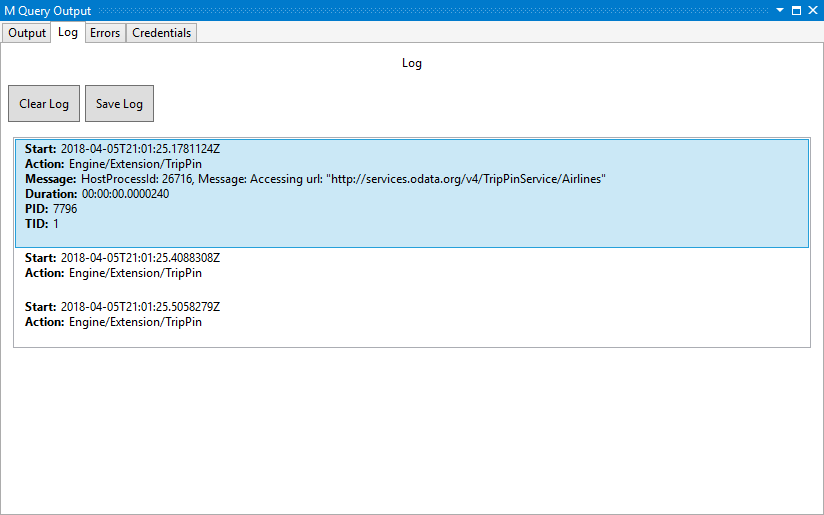
架構類型:
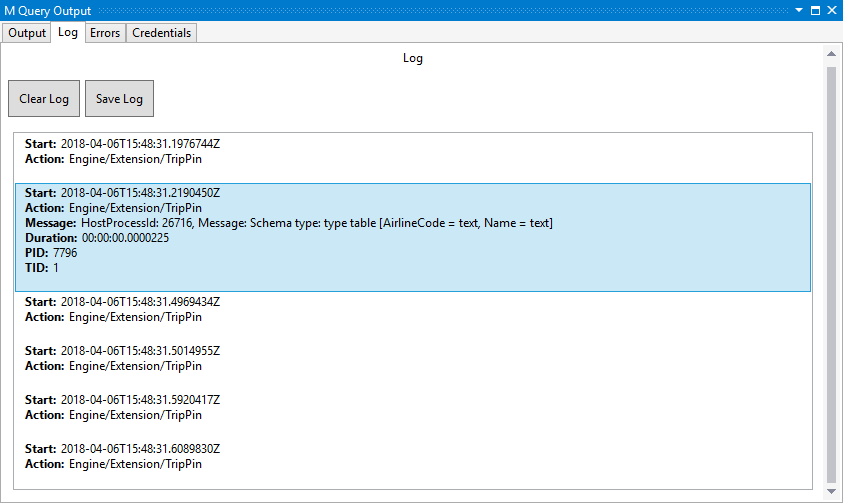
您會看到參數type的schema串行化版本,而不是您在類型值上執行簡單Text.FromValue作業時得到的內容(這會導致 「類型」)。
Diagnostics.LogFailure
函Diagnostics.LogFailure式可以用來包裝函數調用,而且只有在函式呼叫失敗時才會寫入追蹤(也就是傳回 。error
Diagnostics.LogFailure = (text as text, function as function) as any => ...
在內部, Diagnostics.LogFailure 將運算元新增 try 至 function 呼叫。 如果呼叫失敗,則會 text 先將值寫入追蹤,再傳回原始 error。 function如果呼叫成功,則會傳回結果,而不會將任何專案寫入追蹤。 由於 M 錯誤不包含完整的堆疊追蹤(也就是說,您通常只會看到錯誤的訊息),因此當您想要找出錯誤引發的位置時,這非常有用。
例如,修改函 withData 式行 TripPinNavTable 以再次強制錯誤:
withData = Table.AddColumn(rename, "Data", each Diagnostics.LogFailure("Error in GetEntity", () => GetEntity(url, "DoesNotExist")), type table),
在追蹤中,您可以找到包含、 text和原始錯誤資訊的結果錯誤訊息。
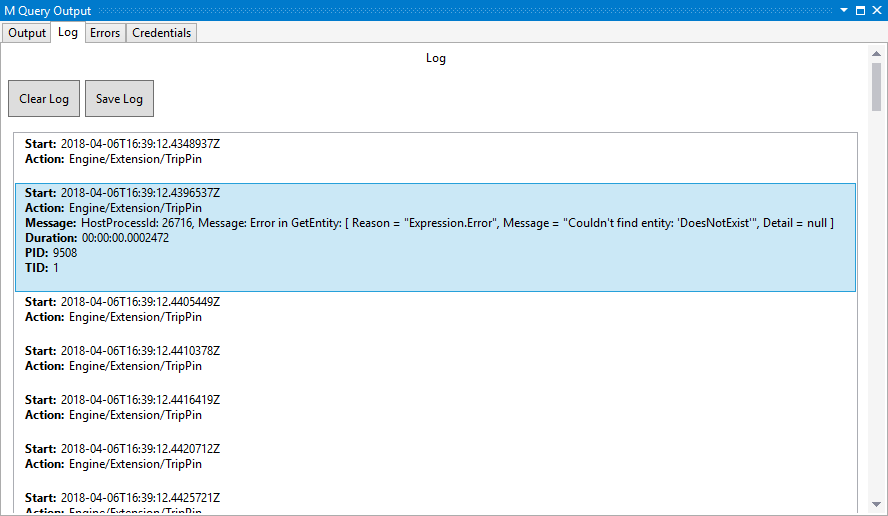
在繼續進行下一個教學課程之前,請務必將函式重設為工作狀態。
結論
這個簡短的(但重要!)課程示範如何使用診斷協助程式函式來記錄至 Power Query 追蹤檔案。 正確使用時,這些函式有助於偵錯連接器內的問題。
注意
身為連接器開發人員,您必須負責確保您不會將敏感性或個人標識資訊 (PII) 記錄為診斷記錄的一部分。 您也必須小心不要輸出太多追蹤信息,因為它可能會對效能造成負面影響。